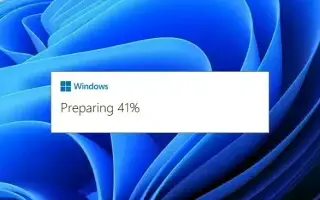本文是带有屏幕截图的设置指南,可帮助您了解将计算机从 Windows 7、8.1 或 10 升级到 Windows 11 的所有方法。
Windows 11 升级过程取决于您计算机上可用的 Windows 版本。例如,如果您使用就地升级,则会安装新版本的 Windows,同时保留您的文件、设置和应用程序。
但是,这只有在您升级运行 Windows 10 或 Windows 8.1 的设备时才有可能。您可以从 Windows 7 升级到 Windows 11,但只有文件会转到新安装。从技术上讲,您可以从 Windows Vista 和 XP 升级,但您必须重新安装。
下面,我们将介绍执行 Windows 11 就地升级的各种方法。继续滚动查看。
从 Windows 10 升级到 Windows 11
术语“就地升级”描述了在当前设置上安装 Windows 11 的过程。此选项将执行 Windows 重新安装,并且您的文件、应用程序和设置将被保留。
该安装程序还会创建当前安装的副本,以防出现问题并且您需要回滚到以前的版本。
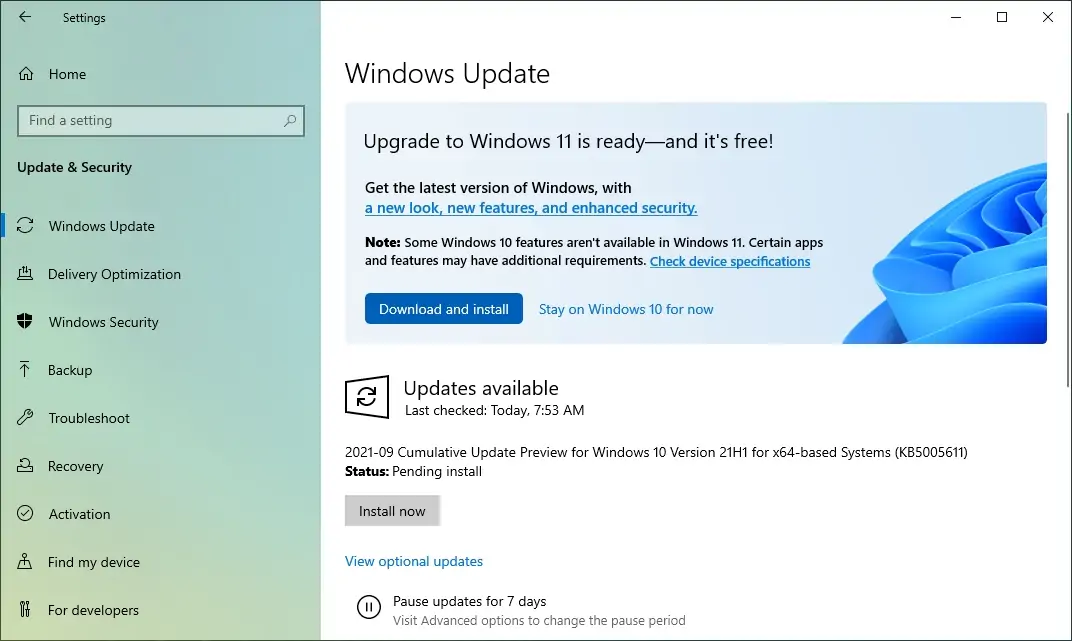
如果您使用的是 Windows 10,升级到 Windows 11 的最简单方法是使用 Windows 更新设置。当新版本准备就绪时,手动触发升级的选项将出现在设置页面上。该过程会下载并安装最新版本,例如每月更新。但是,由于这是一个新版本,需要重新安装,因此需要更长的时间才能完成。
此选项仅在符合条件的 Windows 10 计算机上可用,并保留文件、设置和应用程序。如果安装后无法正常工作,您可以在前 10 天内回滚到以前的版本。
与使用 Windows 更新设置类似,您也可以使用安装助手,这是一个允许您升级计算机的工具。不同的是,您可以使用它来强制安装而无需等待。此工具仅适用于 Windows 10 计算机。
或者,您可以使用Windows 11 ISO 文件进行升级。下载官方 ISO 文件后,您可以通过在文件资源管理器中挂载计算机并运行安装程序来升级您的计算机。
从 Windows 8.1 升级到 Windows 11
Windows 8.1 具有到 Windows 11 的升级路径,但仅限于使用 ISO 文件时。
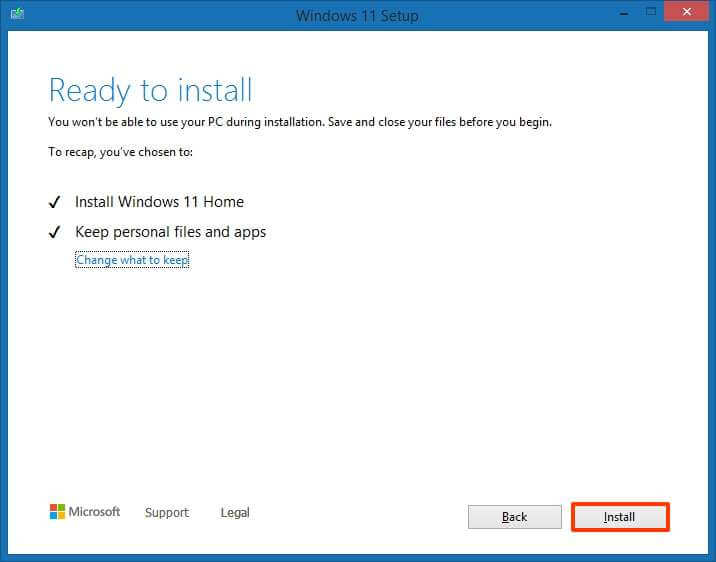
下载官方 Windows 11 ISO 文件后,您可以通过在文件资源管理器中安装计算机并启动设置来升级您的计算机。升级过程会保留文件和应用程序,但不会保留设置。
在此过程中,安装程序会复制您当前的安装并将您的系统升级到 Windows 11。无需完成开箱即用体验 (OOBE),如果出现以下情况,您可以选择回滚:安装后的前 10 天需要。
在此版本的 Windows 中,您无法使用 Windows 更新安装程序或安装助手执行就地升级。
或者,您可以使用媒体创建工具,但只创建可启动的 USB 闪存驱动器。该驱动器可以插入任何兼容的计算机以启动类似于使用 ISO 文件的升级过程。
从 Windows 7 升级到 Windows 11
如果您的计算机仍在运行 Windows 7,则可以执行就地升级到 Windows 11。但是,您只能在整个过程中保留文件。设置和应用程序不会导致新安装。
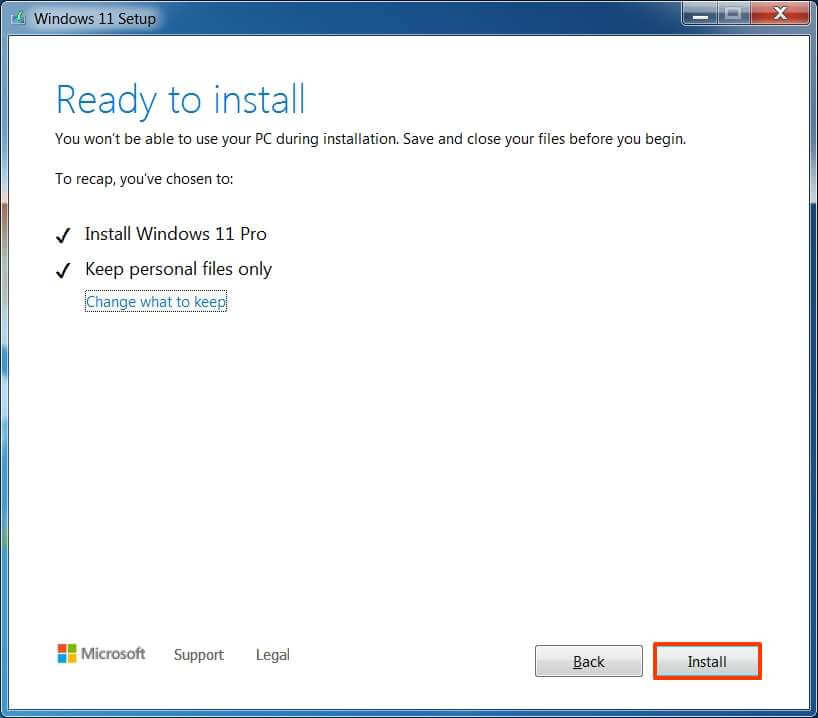
如果您的设备满足最低要求,您可以下载 ISO 文件并将其安装在文件资源管理器中以开始设置并按照屏幕上的说明升级到 Windows 11。
此过程会复制您当前的安装并将您的系统升级到 Windows 11。您可能需要完成开箱即用体验 (OOBE) 才能完成安装,并且您可以在必要时选择回滚。前十天。
您还可以使用媒体创建工具创建可启动的 USB 闪存驱动器。您可以将此驱动器连接到您的计算机并开始升级过程,类似于使用 ISO 文件。但是,您不能再使用媒体创建工具执行就地升级。
如果要升级运行 Windows 7 的设备,则应考虑使用全新安装,因为它是更好的选择,有助于避免安装期间和安装后出现问题。
将不受支持的计算机升级到 Windows 11
虽然不推荐,但如果您的硬件不受支持,但需要了解编辑注册表的知识,有一种官方方法可以将运行旧版本 Windows 的计算机升级到 Windows 11。
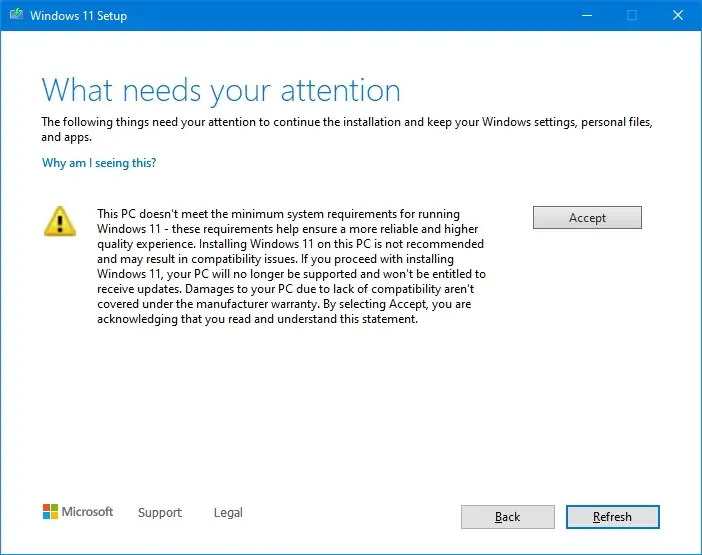
官方解决方法覆盖了继续设置的 Windows 11 要求,但计算机仍需要具有启用安全启动的 TPM 1.2 和 UEFI 固件。
编辑注册表后,您可以挂载 ISO 文件以从文件资源管理器启动安装程序。然后,您必须确认您的设备不符合系统要求并且 Microsoft 不支持安装。
如果您的计算机没有 TPM 芯片或安全启动,您可以使用名为 MediaCreationTool.bat 的第三方脚本将特定的注册表设置应用于您当前的安装,绕过所有要求以继续 Windows 11 的升级过程。您可以将此脚本方法用于 ISO 文件或 USB 可启动媒体。
您可以将不受支持的设备升级到 Windows 11,但安装将处于不受支持的状态,您将无法获得 Microsoft 支持,并且可能会遇到兼容性问题。Windows 更新可用,但不能保证并且可能无法正常工作。